[セミナー出欠席検索]画面の見かたについて説明します。
画面の開きかた
1. メニューの[セミナー出欠席]の ![]() をクリックし、サブメニューで[検索]を選択します。
をクリックし、サブメニューで[検索]を選択します。 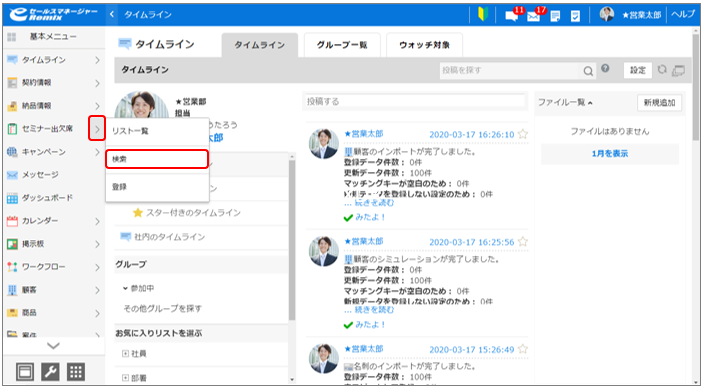
[セミナー出欠席検索]画面が表示されます。
- メニューをクリックすると、初期表示に設定している画面が表示されます。
設定方法は以下を参照してください。
メニュー設定
2. 検索条件を入力し、[検索]ボタンをクリックします。 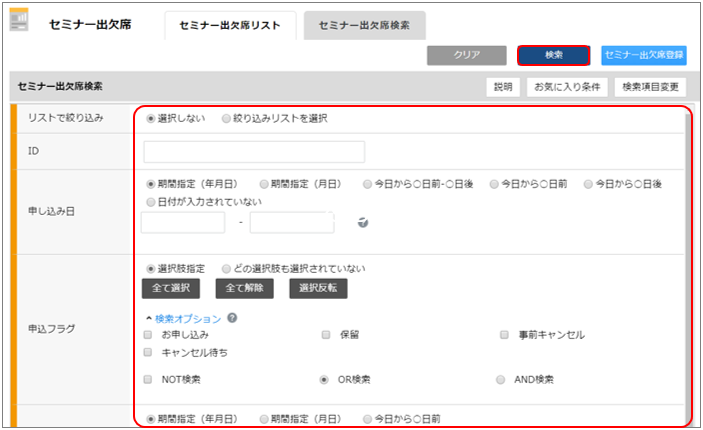
[セミナー出欠席検索結果]画面が表示されます。
画面の見かた
[セミナー出欠席検索]画面の見かたは以下のとおりです。 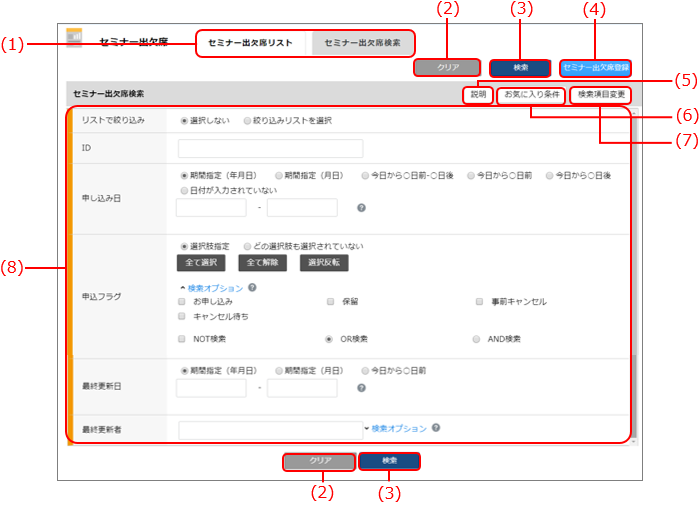
| 番号 | 項目 | 説明 | 参照先 |
|---|---|---|---|
| (1) | [セミナー出欠席リスト]タブ | [セミナー出欠席リスト一覧]画面が表示されます。 | 画面の見かた |
| [セミナー出欠席検索]タブ | [セミナー出欠席検索]画面が表示されます。 | セミナー出欠席の検索 | |
| (2) | [クリア]ボタン | 入力した内容を消去します。 | - |
| (3) | [検索]ボタン | 入力した検索条件で検索を実行します。検索結果は、[セミナー出欠席検索結果]画面に表示されます。 | セミナー出欠席の検索 [セミナー出欠席検索結果]画面 |
| (4) | [セミナー出欠席登録]ボタン | [セミナー出欠席登録]画面が表示されます。 | セミナー出欠席の登録 |
| (5) | [説明]ボタン | 各項目の説明画面が表示されます。 | - |
| (6) | [お気に入り条件]ボタン | [お気に入り条件]画面が表示されます。 設定した検索条件に名前をつけて登録します。登録すると[お気に入り条件]に表示され、検索時に指定できます。 |
- |
| (7) | [検索項目変更]ボタン | [項目設定]画面が表示され、検索項目を変更できます。 | - |
| (8) | 検索条件 | 検索条件を入力します。 | セミナー出欠席の検索 |
[セミナー出欠席検索結果]画面
[セミナー出欠席検索結果]画面の見かたは以下のとおりです。 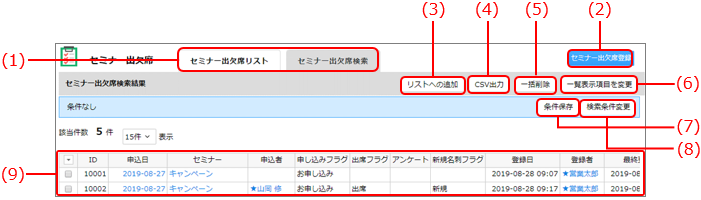
| 番号 | 項目 | 説明 | 参照先 |
|---|---|---|---|
| (1) | [セミナー出欠席リスト]タブ | [セミナー出欠席リスト一覧]画面が表示されます。 | 画面の見かた |
| [セミナー出欠席検索]タブ | [セミナー出欠席検索]画面が表示されます。 | セミナー出欠席の検索 | |
| (2) | [セミナー出欠席登録]ボタン | [セミナー出欠席登録]画面が表示されます。 | セミナー出欠席の登録 |
| (3) | [リストへの追加]ボタン | [リストへの追加]画面が表示されます。 新規リストを登録し、そのリストを指定して登録することもできます。 |
- |
| (4) | [CSV出力]ボタン | [CSV出力設定]画面が表示されます。出力エンコードを選択して、表示中の活動一覧をCSVファイルに出力します。 | セミナー出欠席の出力 |
| (5) | [一括削除]ボタン | チェックを付けたセミナー出欠席を一括削除します。 | - |
| (6) | [一覧表示項目を変更]ボタン | [項目設定]画面が表示されます。 | - |
| (7) | [条件保存]ボタン | 設定した検索条件を[新規お気に入り条件として保存]に保存します。 | - |
| (8) | [検索条件変更]ボタン | [セミナー出欠席検索]画面が表示され、検索条件を変更して、検索のやり直しができます。 | セミナー出欠席の検索 |
| (9) | セミナー出欠席一覧 | セミナー出欠席一覧が表示されます。 | - |
